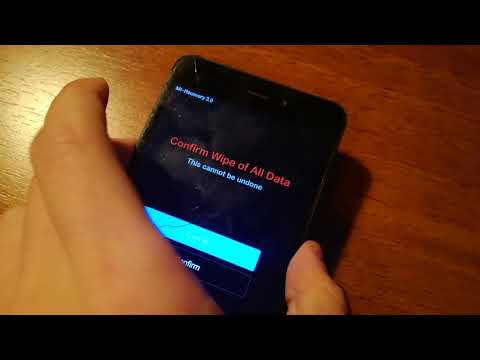Tento wikiHow vás naučí sdílet odkaz na vaši desku Trello z telefonu nebo tabletu Android.
Kroky

Krok 1. Otevřete Trello na svém Androidu
Je to modrá ikona s bílým čtvercem obsahujícím dva modré obdélníky. Obvykle jej najdete na domovské obrazovce nebo v zásuvce aplikace.

Krok 2. Klepněte na nástěnku, kterou chcete sdílet
Tím se deska otevře.

Krok 3. Klepněte na nabídku ⋯
Je to v pravém horním rohu desky.

Krok 4. Klepněte na Sdílet odkaz na nástěnku
Je to poslední možnost. Zobrazí se seznam možností sdílení.

Krok 5. Vyberte aplikaci, se kterou chcete sdílet
Desku můžete sdílet prostřednictvím téměř jakékoli aplikace, včetně e -mailu/Gmailu, Zpráv, Facebook Messengeru, WhatsAppu atd.

Krok 6. Vyberte nebo zadejte příjemce
Postup se liší podle aplikace.
Pokud posíláte odkaz e -mailem, zadejte e -mailovou adresu osoby, se kterou sdílíte

Krok 7. Klepněte na tlačítko Odeslat
Příjemce obdrží odkaz na vaši desku Trello prostřednictvím vámi zvolené metody.